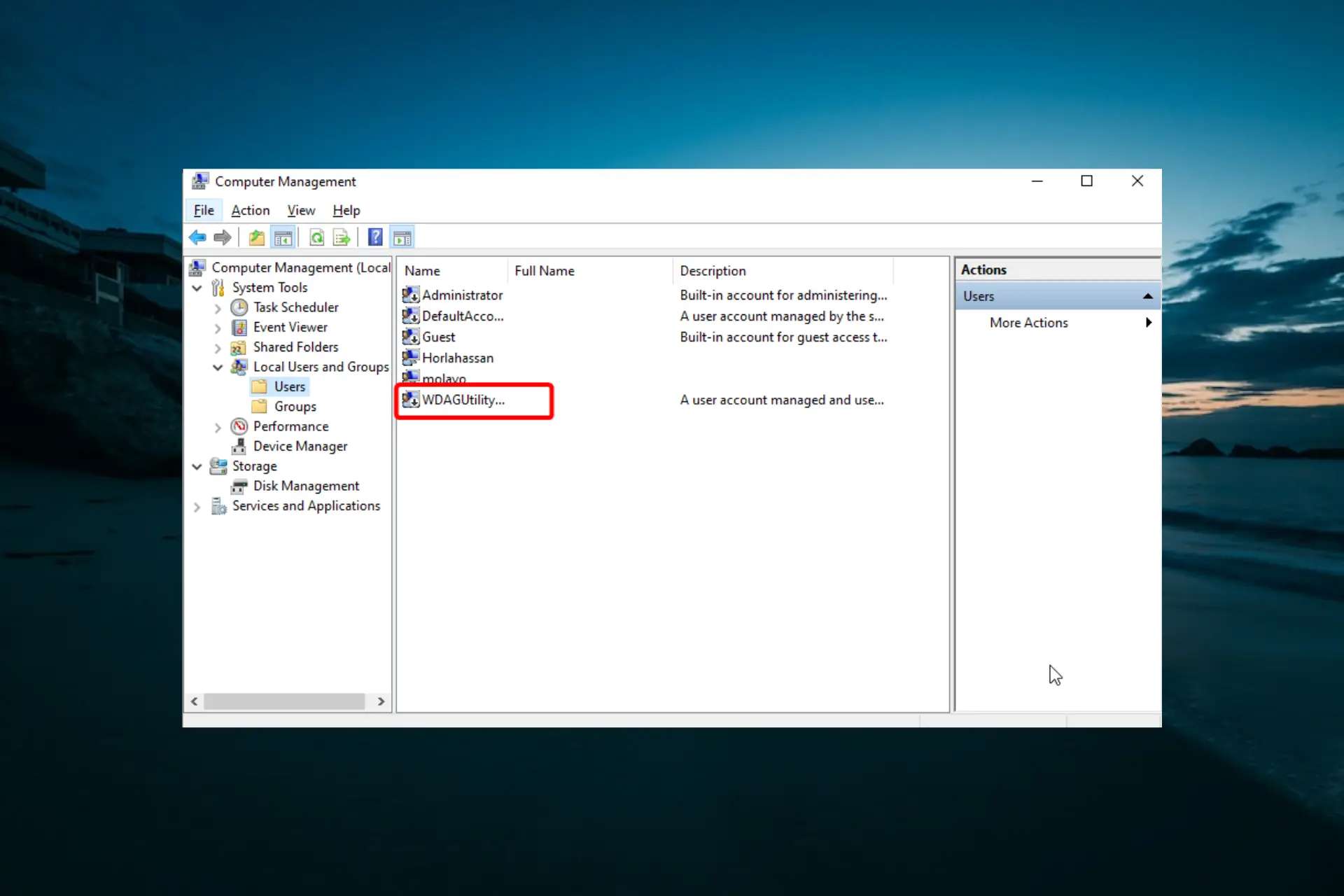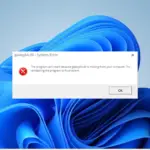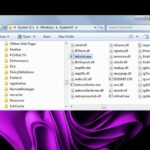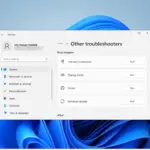- WDAGUtilityAccount es una cuenta de usuario integrada que forma parte de la función de seguridad de su PC.
- Si desea deshabilitar o habilitar esta cuenta, puede hacerlo a través de la herramienta Turn Windows Feature.
- También puede deshabilitar WDAGUtilityAccount mediante la función Administración de equipos.
Los usuarios siempre han estado acostumbrados a encontrar el administrador y las cuentas habituales de usuarios locales o invitados en sus PC. Sin embargo, algunos usuarios tienen curiosidad acerca de WDAGUtilityAccount en la lista de cuentas de usuario.
Si se pregunta qué es esta cuenta de usuario, esta guía le mostrará todo lo que necesita saber al respecto.
¿Para qué se utiliza WDAGUtilityAccount?
WDAGUtilityAccount es una cuenta de usuario utilizada por Windows Defender Application Guard (WDAG) que forma parte de Windows 10 desde la versión 1709. Esta cuenta de usuario integrada forma parte de Microsoft Edge y Office 365 y, por lo general, está deshabilitada de forma predeterminada.
Se utiliza principalmente para la navegación privada, lo que protege su PC por completo. Lo hace abriendo cualquier sitio web o enlace al que intente acceder en un entorno limitado virtualizado.
La WDAGUtilityAccount, en este caso, funciona como su cuenta de usuario para el sandbox creado. Esto aísla su sesión de navegación de su escritorio y cuenta de usuario.
Por lo tanto, cualquier malware, enlace o software defectuoso que encuentre durante su sesión de navegación no llegará a su PC. Y cuando cierras tu sesión de navegación, todo lo que sucedió en la zona de pruebas desaparece.
Por lo tanto, esta cuenta de usuario es esencial para la protección general de su PC. A continuación se muestra cómo verificar si la cuenta está activa:
- presione el ventanas clave, tipo cmdy seleccione Ejecutar como administrador bajo Símbolo del sistema.
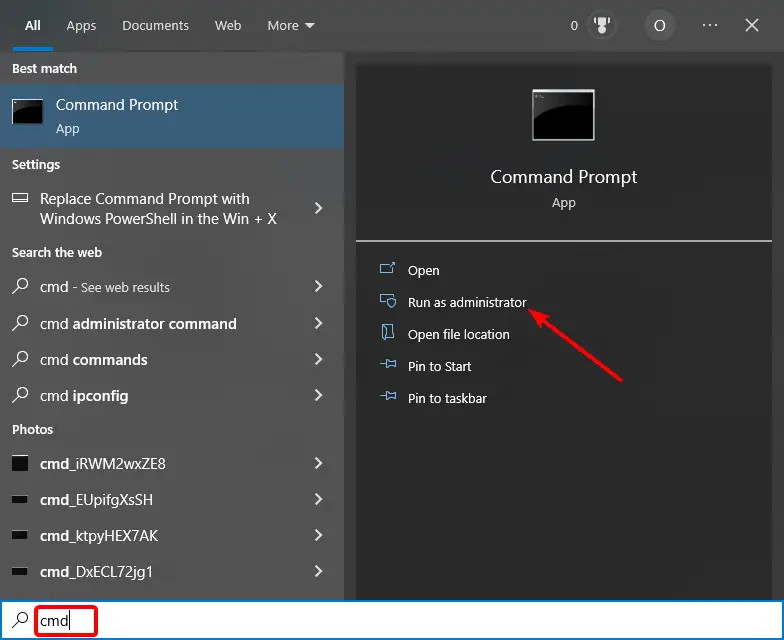
- Escriba el comando a continuación y presione Ingresar: usuario de red
- Ahora, verifique las cuentas de usuario enumeradas.
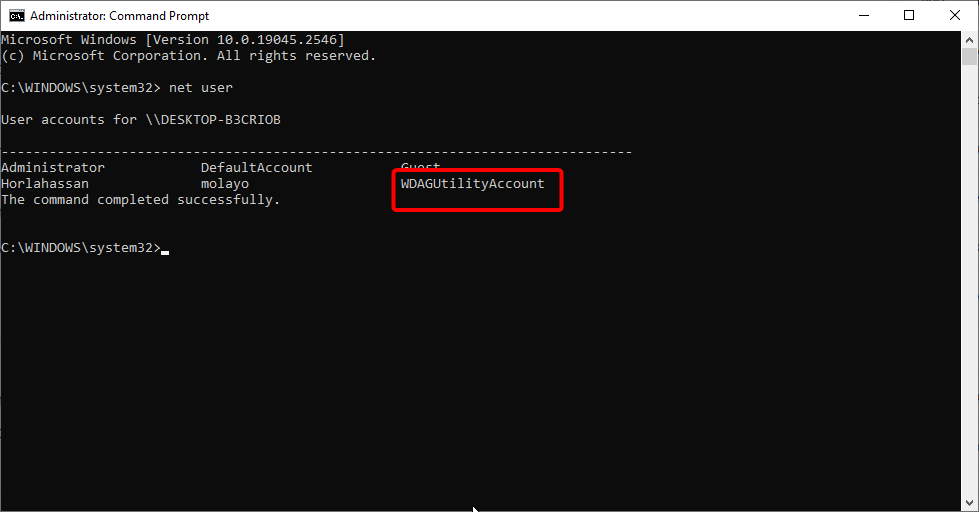
Otra opción es usar la herramienta Administración de equipos siguiendo los pasos a continuación:
- presione el ventanas clave + X y seleccione el Gestión informática opción.

- Siga la ruta a continuación en el panel izquierdo: Herramientas de sistema > Usuarios locales y grupos > Usuarios
- Ahora, haga doble clic en el Cuenta de utilidad WDAG opción.
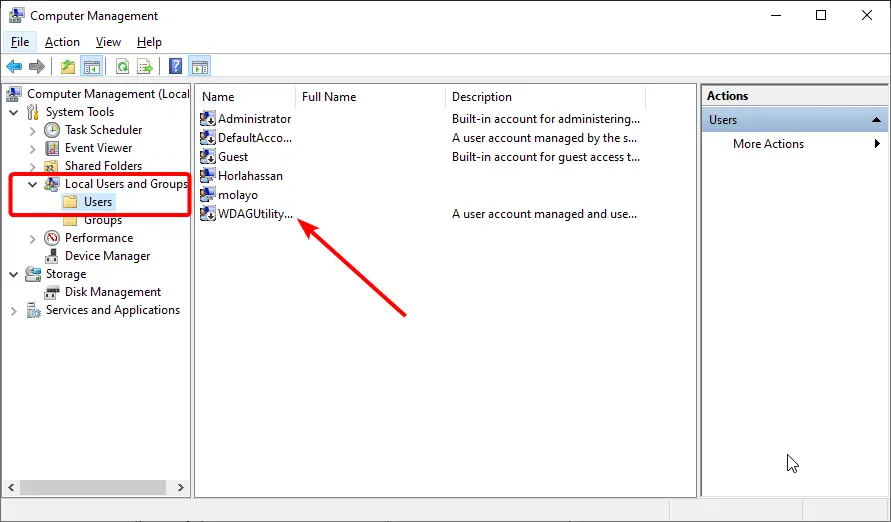
- Verá si la cuenta está activa en la nueva ventana de propiedades.
Si la cuenta no está disponible en la lista de cuentas, se deshabilita.
¿Cómo activo o desactivo la cuenta WDAGUtilityAccount?
1. Utilice la función de Windows
- presione el ventanas clave, tipo funciones de giroy seleccione Activar o desactivar las características de windows.
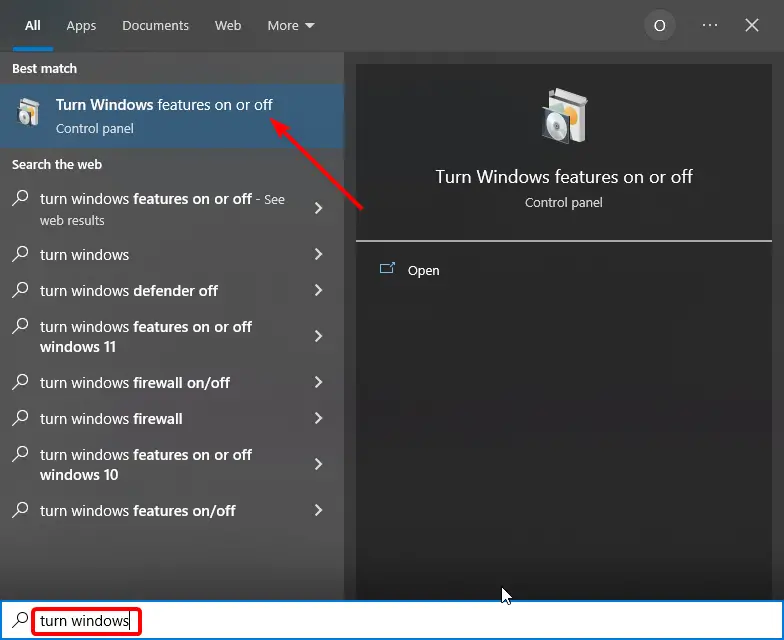
- Comprobar el Protección de aplicaciones de Microsoft Defender para habilitarlo, o desmárquelo para deshabilitarlo.
- Ahora, haga clic en el DE ACUERDO botón.
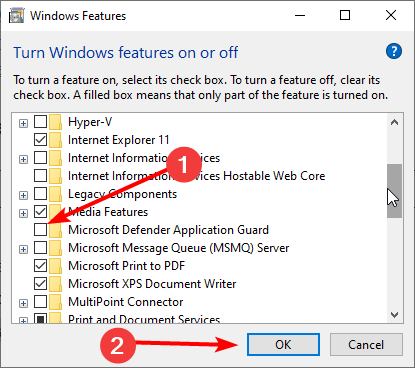
- Finalmente, espere a que su PC procese la solicitud y reinicie su PC para efectuar los cambios.
Una de las formas más rápidas de habilitar o deshabilitar WDAGUtilityAccount es a través de las funciones de Windows. Sin embargo, debe mencionarse que es recomendable dejar la configuración predeterminada tal como está.
2. Use la función de administración de computadoras
- presione el ventanas clave + X y seleccione el Gestión informática opción.

- Navegue a la ruta a continuación en el panel izquierdo: Herramientas de sistema > Usuarios locales y grupos > Usuarios
- Ahora, haga doble clic en el Cuenta de utilidad WDAG opción para abrir sus propiedades.
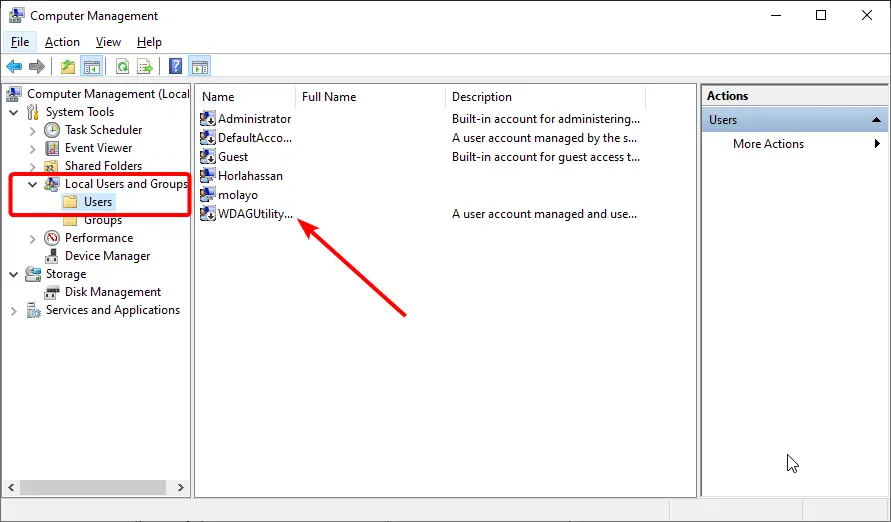
- Finalmente, marque la casilla de Cuenta deshabilitada o cambiar el Nombre completo para desactivarlo.
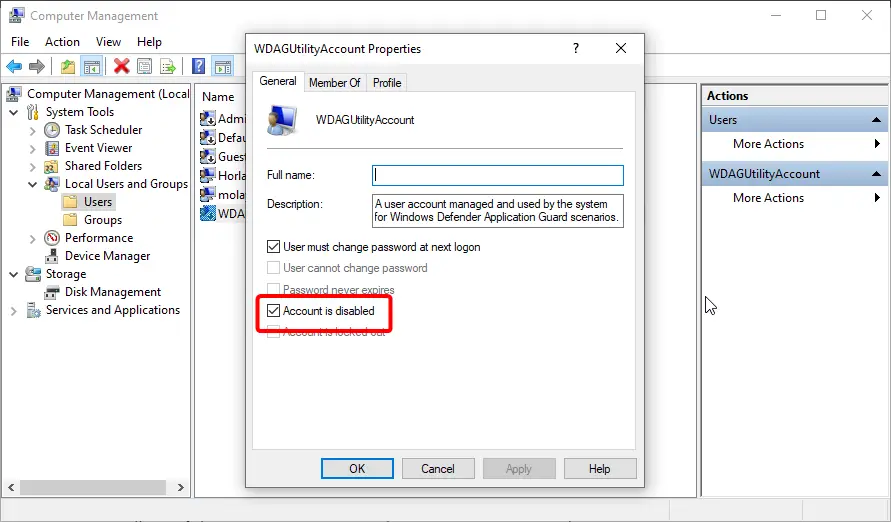
Puede habilitar o deshabilitar la cuenta de usuario en su PC fácilmente. Sin embargo, es recomendable no realizar cambios en las propiedades. Esto es especialmente cierto cuando se cambia el nombre de la cuenta, ya que esto puede hacer que su PC sea vulnerable a las amenazas.
Con esto, podemos concluir esta guía sobre la función WDAGUtilityAccount en su PC. Es importante mencionar que no hay forma de eliminar esta cuenta en su PC, ya que es una característica del sistema.
Del mismo modo, si su PC no le permite agregar nuevas cuentas de usuario, consulte nuestra guía detallada para solucionarlo.
No dude en hacernos saber su experiencia con esta función en los comentarios a continuación.